পাওয়ারপয়েন্টে উপস্থাপনা তৈরি করার সময় লোকেরা কখনও কখনও তাদের দর্শকদের প্রভাবিত করার জন্য তাদের স্লাইডগুলিকে অনন্য বা প্রাণবন্ত করতে অ্যানিমেশন বা ট্রানজিশন ব্যবহার করে। মাইক্রোসফ্ট পাওয়ারপয়েন্টের বিভিন্ন অ্যানিমেশন এবং রূপান্তর রয়েছে যা ব্যবহারকারীরা তাদের প্রয়োজনীয় উপস্থাপনা তৈরি করতে ব্যবহার করতে পারে। এই টিউটোরিয়ালে, আমরা ব্যাখ্যা করব কিভাবে পাওয়ারপয়েন্টে পর্দার রূপান্তর বৈশিষ্ট্যটি ব্যবহার করতে হয়।

উইন্ডোজ 10 সমর্থন করে কতটা র্যাম
পাওয়ারপয়েন্টে কীভাবে কার্টেন ট্রানজিশন যুক্ত করবেন
পাওয়ারপয়েন্টে কার্টেন স্লাইড ট্রানজিশন ইফেক্ট যোগ করতে নিচের ধাপগুলি অনুসরণ করুন।
- পাওয়ারপয়েন্ট চালু করুন
- স্লাইডে ডেটা লিখুন বা বিদ্যমান ডেটা ব্যবহার করুন।
- তারপর Transition ট্যাবে যান
- ট্রানজিশন থেকে স্লাইড গ্যালারী থেকে পর্দা নির্বাচন করুন।
- রূপান্তর দেখতে পূর্বরূপ বোতামে ক্লিক করুন।
আপনি বিস্তারিত প্রয়োজন হলে পড়ুন.
পাওয়ারপয়েন্ট চালু করুন।
স্লাইডে ডেটা লিখুন।
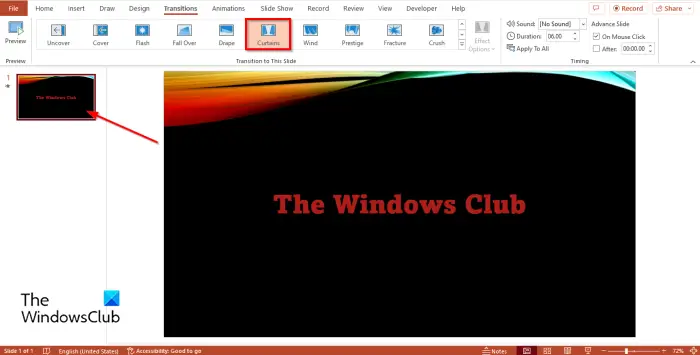
তারপর যান উত্তরণ ট্যাব এবং নির্বাচন করুন পর্দা থেকে স্লাইডে স্থানান্তর গ্যালারি
ক্লিক করুন পূর্বরূপ পরিবর্তন দেখতে বোতাম।
পাওয়ারপয়েন্টে, পাওয়ারপয়েন্টে পর্দার রূপান্তর ব্যবহার করার দুটি পদ্ধতি রয়েছে। এবার দ্বিতীয় পদ্ধতিটি দেখা যাক।
একটি নতুন স্লাইড ঢোকান এবং পূর্ববর্তী স্লাইডের উপরে টেনে আনুন।
তারপর যান ঢোকান ট্যাবে, ক্লিক করুন ছবি বোতাম, এবং নির্বাচন করুন অনলাইন ছবি মেনু থেকে।
একটি পর্দা জমিন জন্য অনুসন্ধান করুন, আপনার পছন্দ চয়ন করুন, এবং ক্লিক করুন ঢোকান .
ছবিটি স্লাইডে ঢোকানো হবে।
পাওয়ারপয়েন্ট সুরক্ষিত দৃশ্য

উপরে নকশাকার ফলক, আপনি পর্দা ছবির একটি বিস্তৃত সংস্করণ নির্বাচন করতে পারেন যাতে স্লাইডটি কভার করতে পারে।
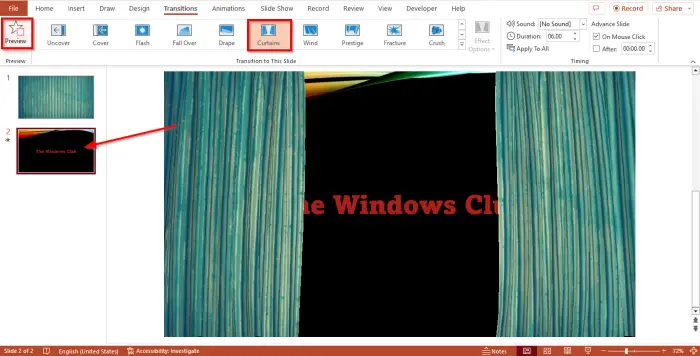
দ্বিতীয় স্লাইডে ক্লিক করুন, যান উত্তরণ ট্যাব, এবং নির্বাচন করুন পর্দা থেকে উত্তরণ প্রতি স্লাইড গ্যালারি
তারপর ক্লিক করুন পূর্বরূপ বোতাম বা স্লাইড দেখান ট্রানজিশন চালানোর জন্য বোতাম।
আমরা আশা করি আপনি বুঝতে পেরেছেন কিভাবে পাওয়ারপয়েন্টে পর্দার রূপান্তর ব্যবহার করতে হয়।
পাওয়ারপয়েন্টে পর্দার রূপান্তরের রঙ কীভাবে পরিবর্তন করবেন?
যদি একজন ব্যক্তি পর্দার রূপান্তরের রঙ পরিবর্তন করতে চান তবে নীচের পদক্ষেপগুলি অনুসরণ করুন:
- স্লাইডের উপরে একটি স্লাইড ঢোকান যাতে পর্দার স্থানান্তর রয়েছে।
- ডিজাইন ট্যাবে, ফরম্যাট ব্যাকগ্রাউন্ড বোতামে ক্লিক করুন।
- একটি বিন্যাস পটভূমি ফলক খুলবে।
- বিন্যাস পটভূমি ফলকে, আপনি সলিড রং, গ্রেডিয়েন্ট ফিল এবং প্যাটার্ন যোগ করতে বেছে নিতে পারেন
- আপনি চান ফর্ম্যাট চয়ন করুন; ব্যাকগ্রাউন্ড সেই রঙ হয়ে যাবে।
তারপর রূপান্তর প্রদর্শন করতে পূর্বরূপ বা স্লাইড শো বোতামে ক্লিক করুন।
পড়ুন : পাওয়ারপয়েন্ট স্লাইডের স্পটলাইট অংশে Morph Transition এবং Crop to Spotlight ব্যবহার করুন
পাওয়ারপয়েন্ট প্রেজেন্টেশনের জন্য সেরা রূপান্তর কি?
ট্রানজিশন হল এমন প্রভাব যা আপনাকে এক স্লাইড থেকে অন্য স্লাইডে যেতে দেয়। পাওয়ার পয়েন্টে ব্যবহার করার জন্য নীচে সেরা স্লাইডগুলি রয়েছে৷
- ধাক্কা : এই প্রভাব সম্পর্কিত স্লাইড সংযোগ করতে ব্যবহৃত হয়; এটি আপনার দর্শকদের জানতে দেয় যে স্লাইডগুলি সংযুক্ত রয়েছে৷ পুশ ইফেক্টটি আগের স্লাইডটিকে নতুন স্লাইডটিকে ভিউতে ঠেলে দিতে দেয়। পুশ ট্রানজিশন যে প্রভাব বিকল্পগুলি অফার করে তা হল ডান, বাম, উপরে এবং নীচে।
- আবরণ : নতুন স্লাইডটি আগের স্লাইডটিকে কভার করবে। কভার ট্রানজিশন ফেড ট্রানজিশন প্রভাবের চেয়ে দ্রুত কাজ করে।
- উন্মোচন : পূর্বের স্লাইডটি সরে গিয়ে নতুন স্লাইডটি প্রকাশ করবে৷
- কাটা : পূর্ববর্তী স্লাইড অবিলম্বে অদৃশ্য হয়ে যাবে, এবং নতুন স্লাইড তার জায়গায় উপস্থিত হবে।
- বিবর্ণ : বর্তমান স্লাইডটি প্রকাশ করতে পূর্ববর্তী স্লাইডটি বিবর্ণ হয়ে যাবে। ফেইড ইফেক্ট যে ইফেক্ট অপশনগুলি অফার করে তা হল স্মুথলি এবং থ্রু ব্ল্যাক।
পড়ুন : পাওয়ারপয়েন্টে একটি ট্রানজিশনে কীভাবে সাউন্ড ইফেক্ট যোগ করবেন।















